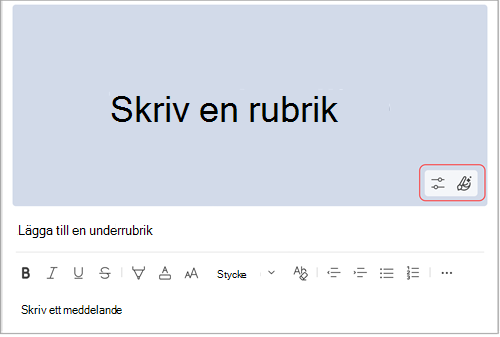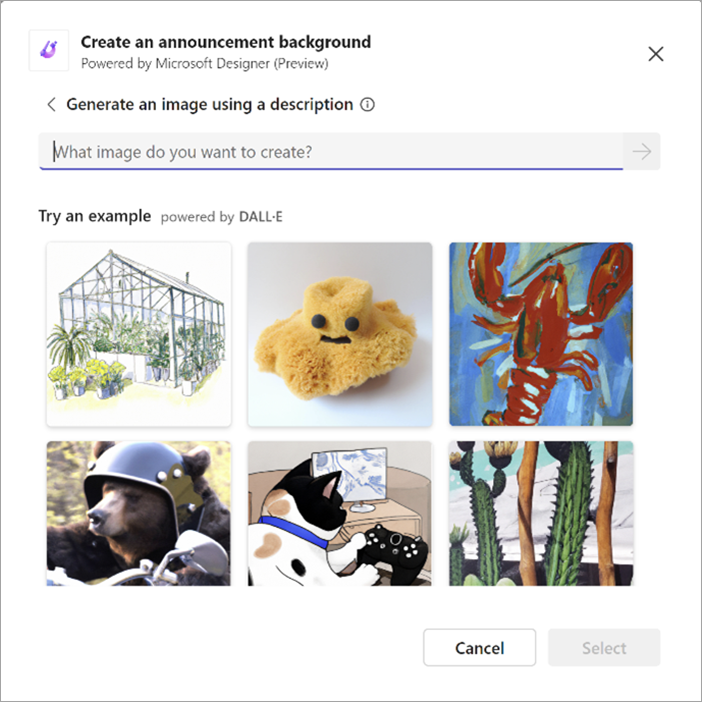Skicka ett meddelande till en kanal i Microsoft Teams
Ibland behöver ditt budskap sticka ut. Med alternativ för dynamiska bakgrunder och AI-drivna bildgenerering hjälper kanalmeddelanden ditt budskap att minska bruset.
Obs!: Den här funktionen är för närvarande tillgänglig för personer som är baserade på USA. Organisationer som inte är i USA kan märka en tillfällig förlust av möjligheten att ladda upp en avbildning. De kommer att få tillgång i början av 2024.
Skapa ett meddelande
Stegen för att publicera ett meddelande skiljer sig åt beroende på om du väljer att se nya inlägg längst ned eller högst upp.
Tips: Ändra ordningen på dina inlägg genom att välja Fler kanalalternativ
När du visar nya inlägg överst
-
Högst upp på fliken Inlägg i kanalen går du till Starta ett nytt inlägg.
-
Välj Meddelande
När du visar nya inlägg nedifrån
-
Klicka på Starta ett inlägg
-
Bredvid Publicera väljer du Posttyp
Härifrån kan du skriva en rubrik. Välj Färgschema
Obs!: Meddelanden är endast tillgängliga i kanaler, inte i gruppchatt eller 1:1-chattar.
Skapa en anpassad bakgrund för meddelanden med Microsoft Designer
Använd den helt integrerade Microsoft Designer-appen för att skapa en anpassad bakgrund för meddelanden.
-
När du har valt Meddelande och öppnat redigeringsrutan väljer du Anpassad bakgrund
-
Härifrån kan du skapa en bild genom att skriva en uppmaning i textrutan, välja Lägg till bild eller Utforska idéer från befintliga mallar.
Tips: Hovra över en exempelbild för att se uppmaningen som används för att producera den.
Lägga till en egen bild
-
Om du har en bild som du vill använda i meddelandebanderollen väljer du Lägg till bild under sökfältet.
-
Välj den bild du vill använda från dina filer och välj Öppna.
-
Designer skapar automatiskt mallar som innehåller din bild, som du sedan kan anpassa.
Skapa en bild från en beskrivning med AI
-
Välj Skapa avbildning.
-
Ange bildbeskrivningen i textfältet och välj pilen eller tryck på Retur. Du kan lägga till i din beskrivning eller ändra den om bilderna som genereras inte är helt rätt.
-
Välj den bild du vill använda i meddelandebanderollen och välj sedan Välj.
-
Du ser flera olika banderollmallar som innehåller din genererade bild. Välj det du föredrar och välj Anpassa om du vill redigera banderollen ytterligare, eller Klar om du vill använda den som den är.
Meddelanden:
-
Kontakta administratören om du inte kan komma åt DALL-E bildgenerator eller andra delar av den här funktionen.
-
DALL-E skapar realistiska bilder och grafik utifrån textbeskrivningar. Det kan skapa saker som du inte förväntade dig. Om du tycker att en skapande är stötande kan du skicka feedback genom att klicka på flaggan Rapportbild i det övre högra hörnet av bilden som du vill rapportera.